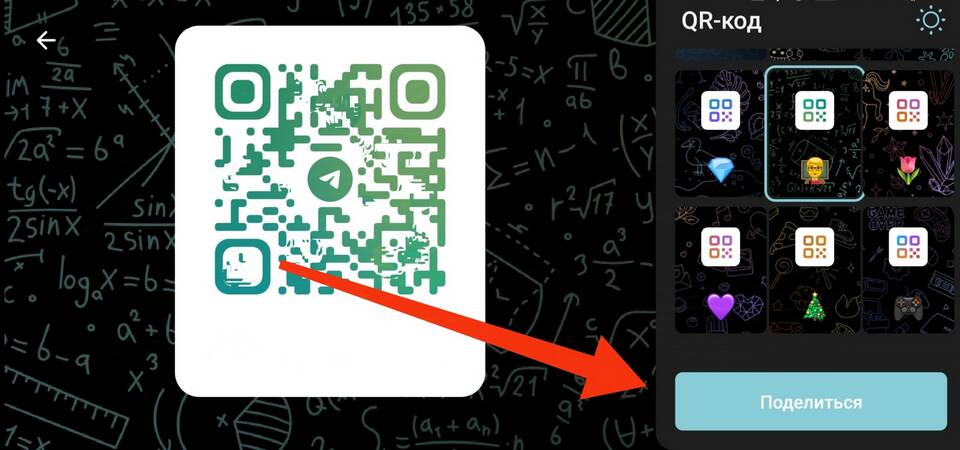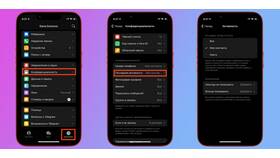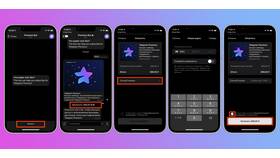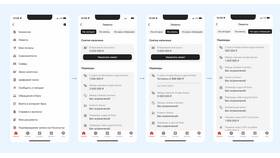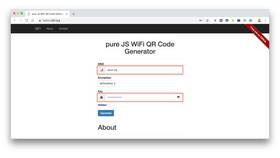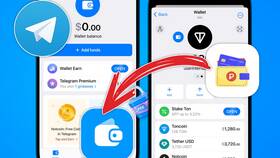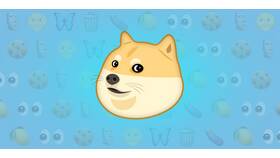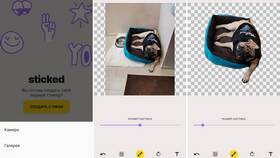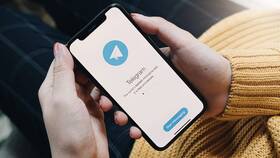| Требование | Описание |
| Активный аккаунт | Telegram должен быть установлен и авторизован на основном устройстве |
| Версия приложения | Не ниже 7.7.0 для Android и iOS |
| Интернет-соединение | На обоих устройствах |
- Откройте веб-версию Telegram или десктопное приложение
- Нажмите "Войти по QR-коду"
- Разрешите доступ к камере для сканирования
- Откройте Telegram на основном устройстве
- Перейдите в "Настройки" → "Устройства"
- Выберите "Подключить устройство"
- Наведите камеру на QR-код
- Подтвердите вход
| Платформа | Расположение |
| Android | Меню → Настройки → Устройства |
| iOS | Настройки → Устройства |
| Веб-версия | Кнопка "Войти по QR-коду" на стартовой странице |
- Проверьте освещение
- Очистите камеру
- Убедитесь, что код полностью в поле зрения
- Обновите приложение на обоих устройствах
- Перезагрузите устройства
- Попробуйте другой способ входа
- Не сканируйте коды из ненадежных источников
- Проверяйте URL перед авторизацией
- Не передавайте снимки QR-кода третьим лицам
- Используйте двухэтапную аутентификацию
| Метод | Когда использовать |
| По номеру телефона | При первом входе или смене устройства |
| Чрез резервную копию | При восстановлении аккаунта |
- Сообщения автоматически синхронизируются
- Медиафайлы загружаются по требованию
- Секретные чаты доступны только на основном устройстве
- Настройки применяются ко всем устройствам
Вход в Telegram по QR-коду - это удобный и безопасный способ авторизации на дополнительных устройствах. Метод экономит время и исключает необходимость запоминать пароли. Для обеспечения максимальной безопасности рекомендуется использовать двухэтапную аутентификацию и регулярно проверять список активных сеансов в настройках аккаунта.